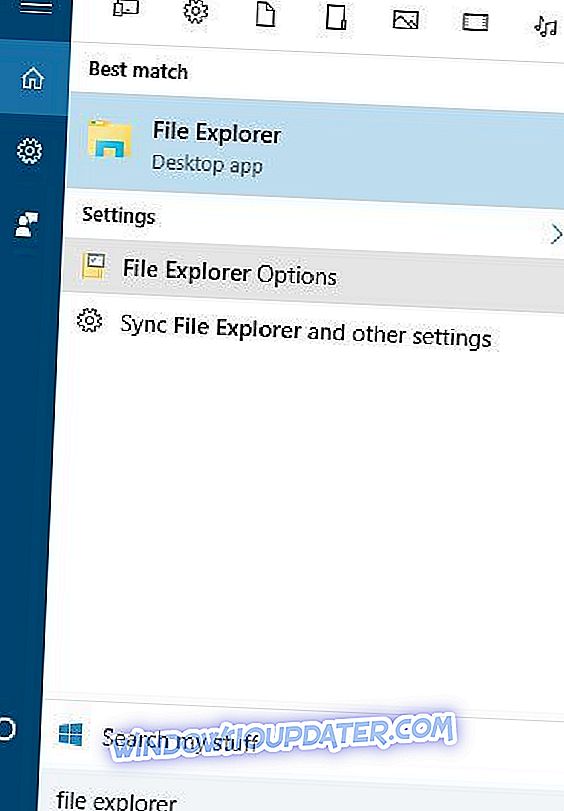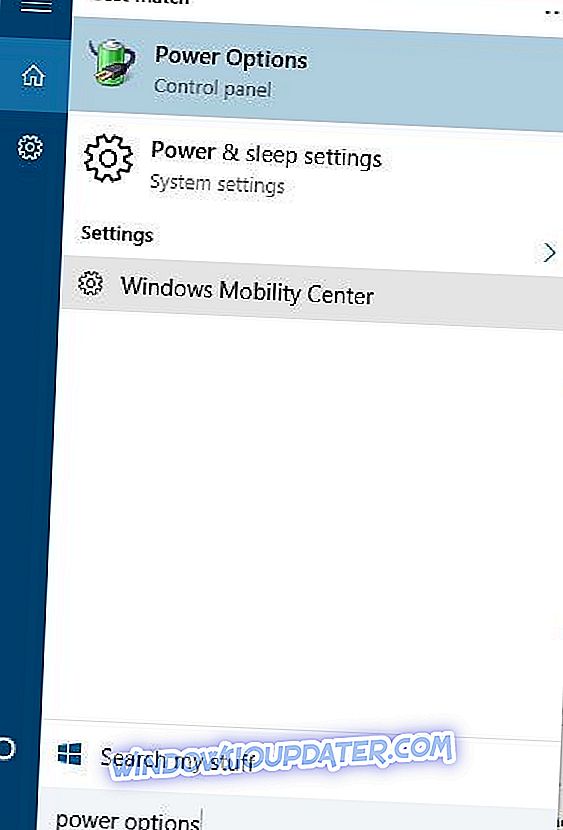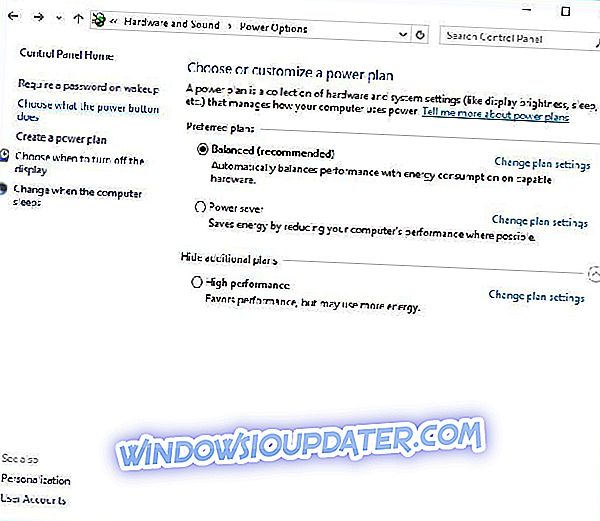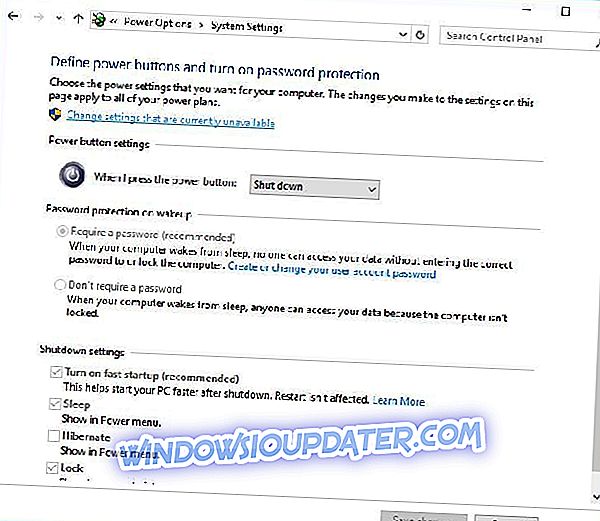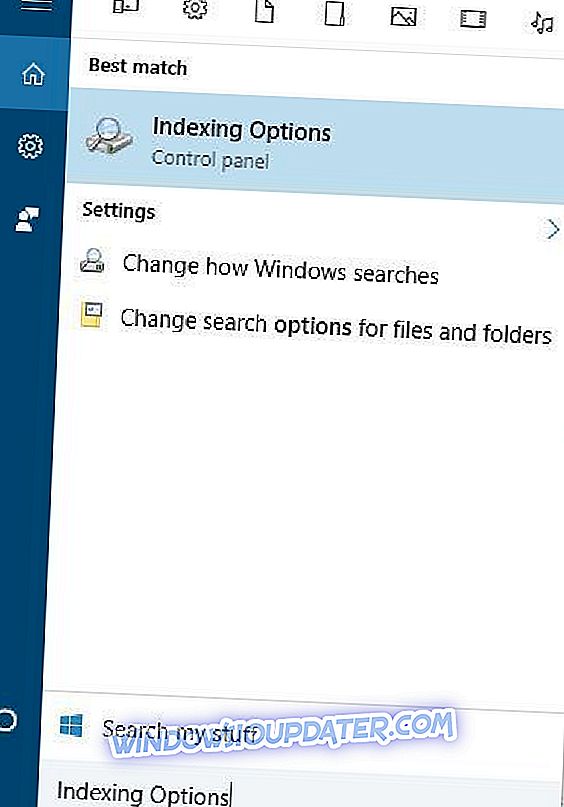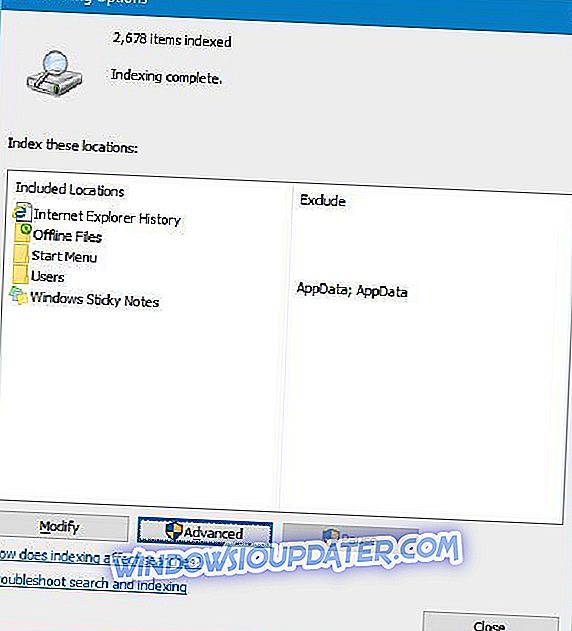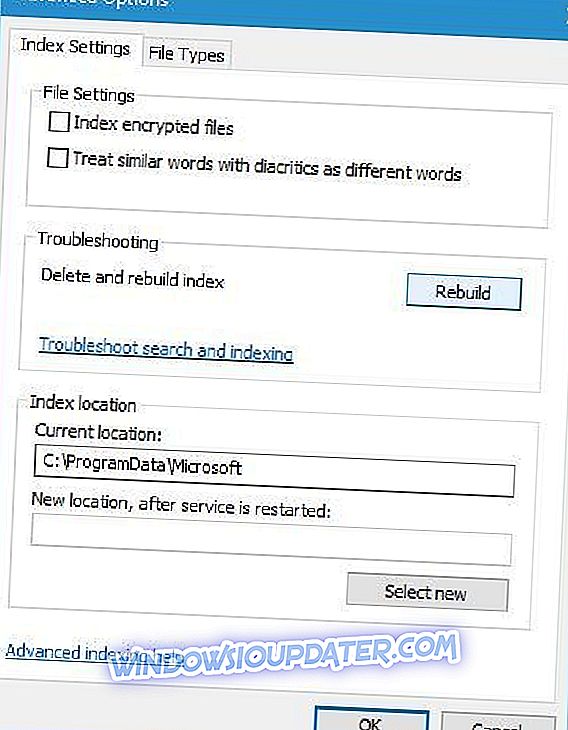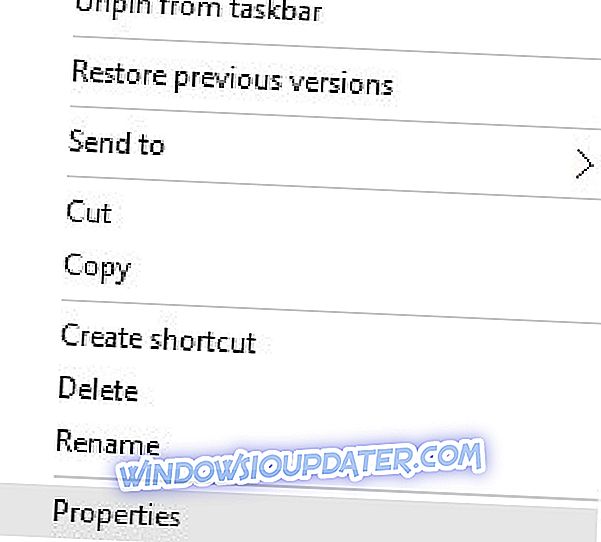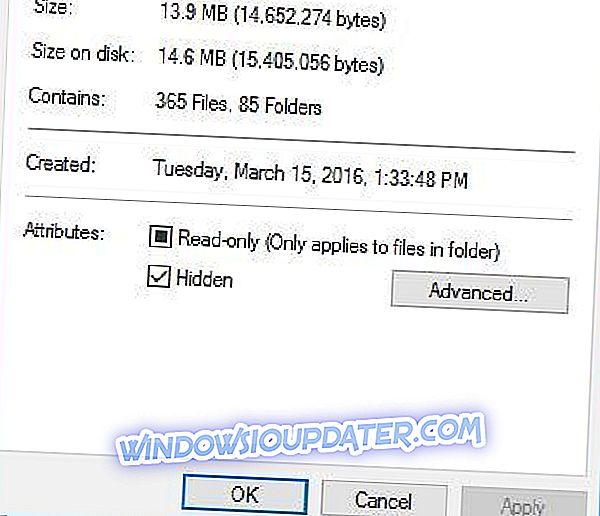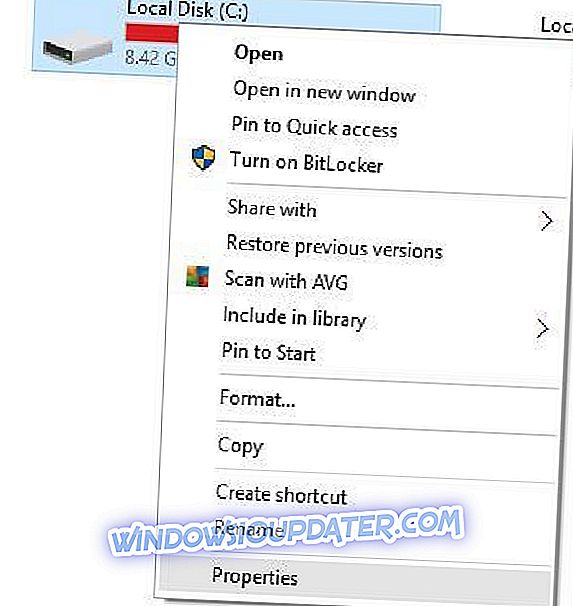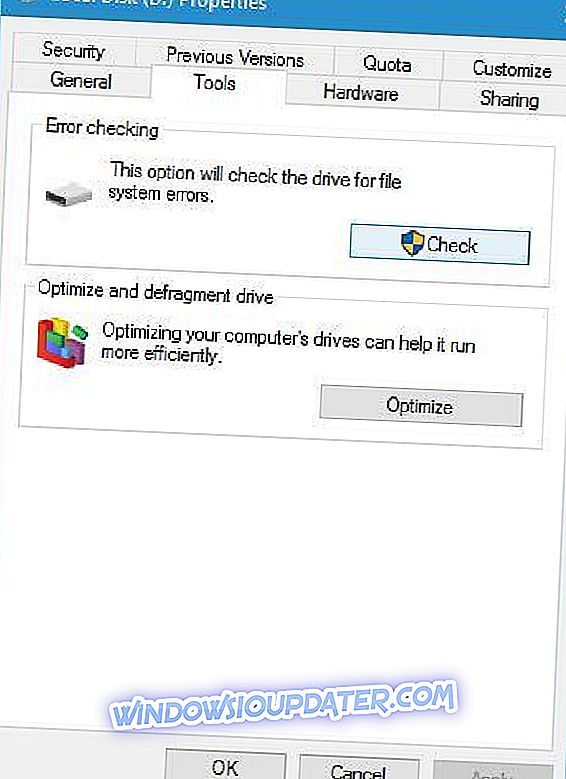Problémy se systémem Windows 10 nejsou běžné, ale některé problémy jsou spíše neobvyklé. Podle uživatelů, soubory a složky mizí na Windows 10. To může být velký problém a zasahovat do vaší práce, proto je důležité tento problém vyřešit.
- Soubory zmizely ze stolního počítače Windows 10 - Pokud na ploše nevidíte ikony, pravděpodobně jste je jen náhodně skryli. To lze vyřešit několika kliknutími.
- Folder zmizel Windows 7 - Totéž platí pro Windows 7.
- Uživatelská složka chybí Windows 10 - Pokud nemůžete najít složku uživatele v Dokumentech, postupujte podle níže uvedených řešení.
- Folder zmizel z Desktop Windows 8 - Opět platí, že cvičení je identické ve Windows 8.
- Chybí soubory po aktualizaci systému Windows 10 - Pokud soubory po instalaci určité aktualizace chybí, nejlepším řešením by bylo odinstalovat problematickou aktualizaci.
Jak najít chybějící soubory a složky Na Windows 10 PC nebo notebooku?
Obsah:
- Zkontrolujte složku Uživatelé
- Zobrazit skryté soubory a složky
- Přepněte na starý uživatelský účet
- Před provedením změn zálohujte svá data
- Prohledejte různé oddíly pevného disku pro soubory
- Vypnout rychlé spuštění
- Změnit možnosti indexování
- Dočasně nastavte složku na skryté a jen pro čtení
- Zkontrolujte složku AppDataTemp
- Zkontrolujte pevný disk
Řešení 1 - Zkontrolujte složku Uživatelé
A. Vyhledejte chybějící soubory a složky ručně
Po upgradu systému Windows 10 mohou být některé soubory v počítači chybí, ve většině případů jsou však přesunuty do jiné složky. Uživatelé uvádějí, že většinu jejich chybějících souborů a složek lze nalézt v tomto PC> Místní disk (C)> Uživatelé> Uživatelské jméno> Dokumenty nebo Tento počítač> Místní disk (C)> Uživatelé> Veřejný .
b. Použijte vyhrazený vyhledávač souborů
V případě, že chybějící soubory a složky nejsou umístěny v cestě uvedené výše, budete mít při hledání těžké časy. V tomto případě doporučujeme použít software pro vyhledávání souborů, který spustí více vyhledávání na všech aktivních paměťových prvcích vašeho systému. Důrazně doporučujeme, abyste vyhledávali aplikaci Copernic Desktop. Tento nástroj bude vyhledávat nejen všechny komponenty vašeho systému, ale také vaše e-maily, USB a externí pevné disky.
- Stáhnout nyní Copernic Desktop Search zdarma
Řešení 2 - Zobrazte skryté soubory a složky
Pokud soubory a složky zmizely, měli byste zkontrolovat skryté soubory a složky. Někdy se soubory a složky mohou jevit jako chybějící, ale ve skutečnosti jsou skryté. Chcete-li zobrazit skryté soubory a složky, postupujte takto:
- Stiskněte klávesu Windows + S a zadejte File Explorer . V seznamu vyberte Možnosti Průzkumníka souborů .
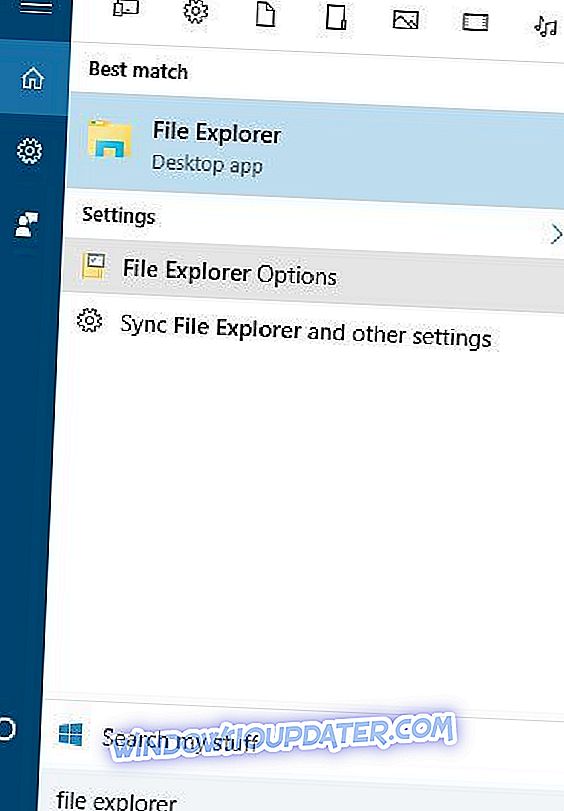
- Po otevření okna Možnosti Průzkumníka souborů přejděte na kartu Zobrazení . Vyhledejte možnost Skryté soubory a složky a vyberte možnost Zobrazit skryté soubory, složky a jednotky .
- Změny uložíte klepnutím na tlačítko Použít a OK .
Po změně této možnosti zkuste vyhledat chybějící soubory a složky v počítači. Ve většině případů by měly být soubory ve stejné složce, kde jste je opustili.
Řešení 3 - Přepněte na svůj starý uživatelský účet
V některých případech mohou soubory a složky zmizet při upgradu na systém Windows 10 a to proto, že systém Windows 10 pro vás ve výchozím nastavení vytvoří nový účet. Váš starý účet je stále přítomen, ale není nastaven jako výchozí účet, takže jej musíte přepnout. Postupujte takto:
- Klikněte na tlačítko Start a nahoře klikněte na své uživatelské jméno.
- Měli byste vidět jiný účet dostupný v seznamu. Klikněte na něj, chcete-li na něj přepnout.
- Po přepnutí na něj by měly být k dispozici všechny soubory a složky.
Řešení 4 - Před provedením změn zálohujte svá data
V případě, že jste ještě neprovedli upgrade na systém Windows 10 nebo provedli některé důležité změny ve svém systému, důrazně doporučujeme vytvořit záložní kopii systému. K tomu budete muset použít zálohovací software, který vytvoří kopii souborů a uloží jej na bezpečném místě dle vlastního výběru: USB nebo externí pevný disk.
Pokud jste to již udělali a narazili jste na tento problém, doporučujeme vám Paragon Backup & Recovery 16 . Toto je lídr na trhu se softwarem pro zálohování a obnovu dat s mnoha jednoduchými, ale výkonnými funkcemi, které chrání a obnovují data při provádění změn v počítači.
- Koupit nyní Zálohování a obnovení Pokročilé
Má uživatelsky příjemné rozhraní a může být použit bez jakýchkoliv problémů. Rychle ukládá (15 GB za 5 minut), ale budete potřebovat externí paměťové zařízení, abyste mohli zálohovat obrovské množství dat.
Řešení 5 - Prohledejte různé oddíly pevného disku pro vaše soubory
Po upgradu na systém Windows 10 mohou být písmena pevného disku z nějakého důvodu změněna. Pokud jste například použili k ukládání souborů na jednotce C, mohou být přesunuty do složky D: UsersYour_username na jakékoli jiné oblasti pevného disku. Chcete-li vyhledat chybějící soubory a složku, zkontrolujte, zda jsou všechny oddíly pevného disku důkladně zkontrolovány.
Řešení 6 - Vypněte rychlé spuštění
Uživatelé oznámili, že rychlé spuštění může být někdy zodpovědné za zmizení souborů a složek v systému Windows 10. Chcete-li tento problém vyřešit, někteří uživatelé doporučují zakázat rychlé spuštění podle následujících kroků:
- Stiskněte klávesu Windows + S a zadejte Možnosti napájení . Ze seznamu výsledků vyberte možnost Možnosti napájení .
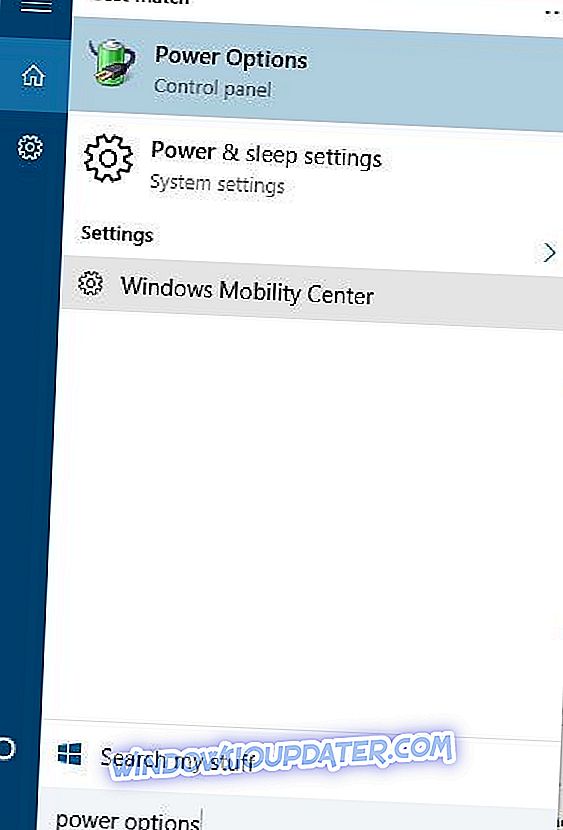
- Klikněte na tlačítko Vybrat, co tlačítko napájení provede .
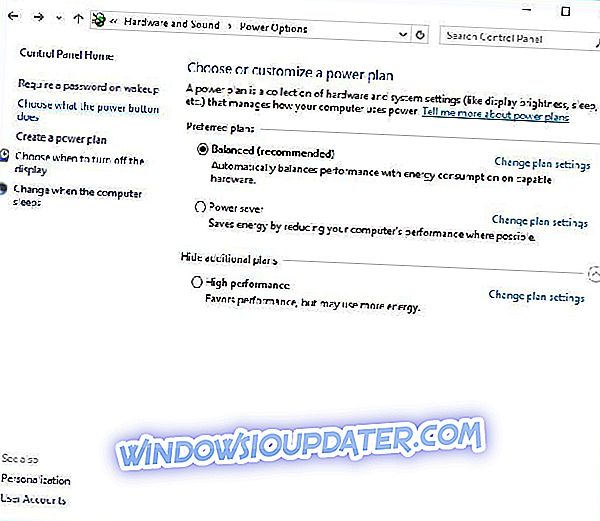
- Klepněte na položku Změnit nastavení, která jsou momentálně nedostupná, a přejděte na položku Nastavení vypnutí .
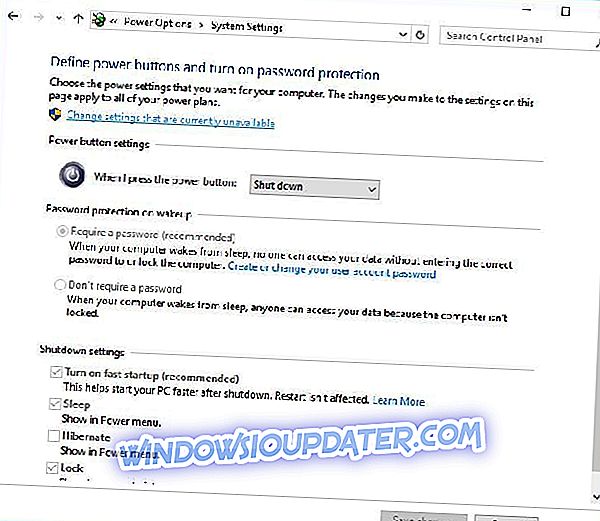
- Zrušte zaškrtnutí políčka Zapnout rychlé spuštění (doporučeno) a klepněte na tlačítko Uložit změny .
Řešení 7 - Změňte možnosti indexování
Pokud v systému Windows 10 zmizí náhodné soubory a složky, můžete změnit možnosti indexování. Postupujte takto:
- Stiskněte klávesu Windows + S a zadejte Možnosti indexování . Ze seznamu výsledků vyberte možnost Volby indexování .
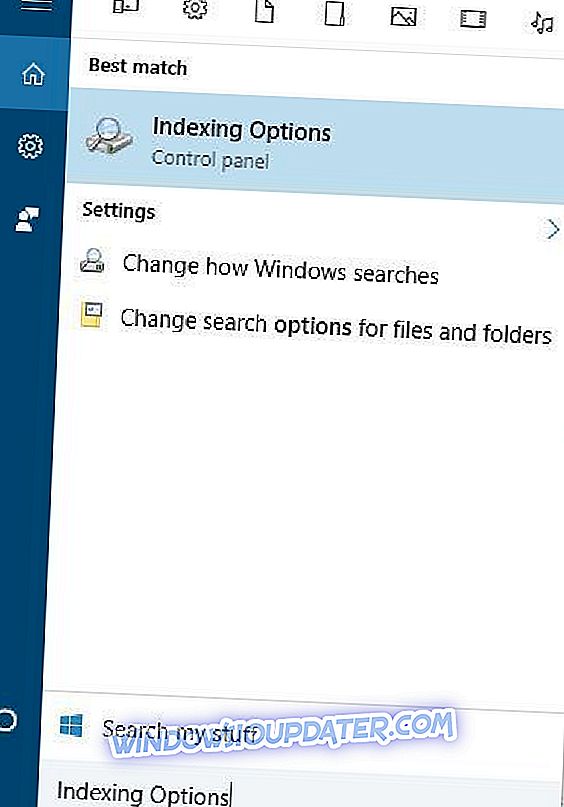
- Když se otevře okno Možnosti indexování, klepněte na tlačítko Upřesnit .
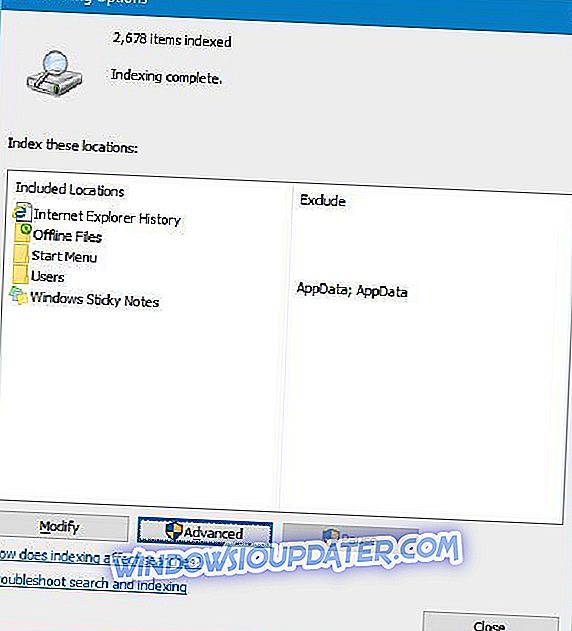
- Přejděte na kartu Nastavení indexu a v části Řešení problémů klepněte na tlačítko Obnovit .
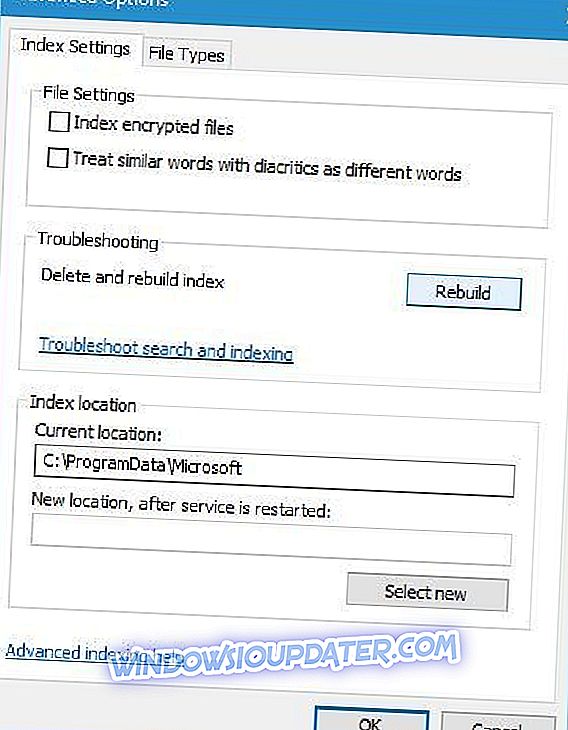
Řešení 8 - dočasně nastavte složku na skrytou a jen pro čtení
Když soubory a složky zmizí z určité složky, problém může někdy vyřešit nastavením této složky na skrytou a jen pro čtení. Než nastavíte skrytou složku, musíte se ujistit, že můžete zobrazit skryté soubory a složky. Chcete-li zobrazit skryté soubory a složky, zkontrolujte řešení 2, kde naleznete podrobné pokyny.
Chcete-li nastavit konkrétní složku na skrytou a jen pro čtení, postupujte takto:
- Najděte složku s chybějícími soubory a klikněte na ni pravým tlačítkem myši. V nabídce vyberte příkaz Vlastnosti .
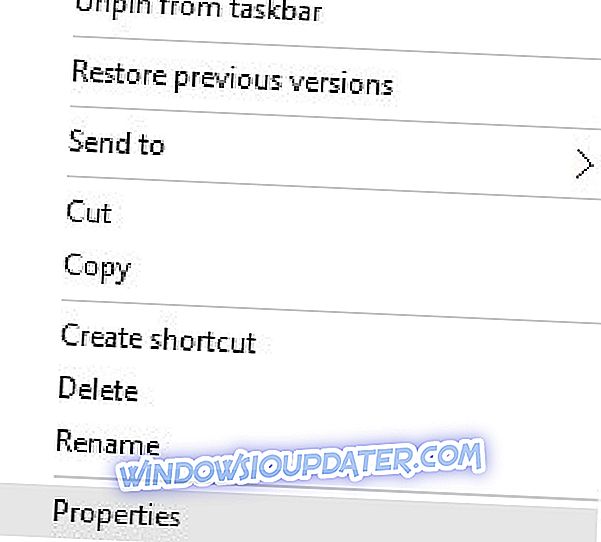
- Na kartě Obecné přejděte do části Atributy a zaškrtněte políčko Pouze pro čtení a Skryté .
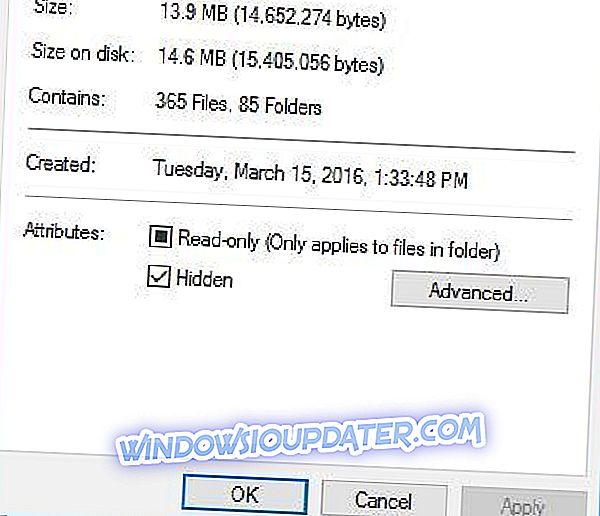
- Klepněte na tlačítko Použít a OK .
- Znovu klikněte pravým tlačítkem na stejnou složku a zrušte zaškrtnutí volby Pouze pro čtení a Skryté .
- Změny uložíte klepnutím na tlačítko Použít a OK .
- Zadejte složku a zobrazí se chybějící soubory.
Řešení 9 - Zkontrolujte složku AppDataTemp
Někdy se soubory, které zmizí, mohou přesunout do složky AppDataTemp . Chcete-li obnovit chybějící soubory a složky, přejděte do složky C: UsersAppDataLocalTemp . Uživatelé uvedli, že chybějící soubory byly umístěny ve složce jbtempx-7895.ixx, ale budou pravděpodobně umístěny v jiné složce v počítači, takže budete možná muset provést ruční vyhledávání. Musíme zmínit, že budete muset odhalit skryté soubory a složky, abyste získali přístup ke složce AppData. Podrobné pokyny naleznete v části Řešení 2 .
Řešení 10 - Zkontrolujte pevný disk
V některých případech mohou soubory a složky zmizet, pokud dojde k poškození indexu jednotky. Chcete-li to vyřešit, je doporučeno zkontrolovat pevný disk. Postupujte takto:
- Otevřete tento počítač a vyhledejte pevný disk. Klikněte pravým tlačítkem myši a vyberte příkaz Vlastnosti .
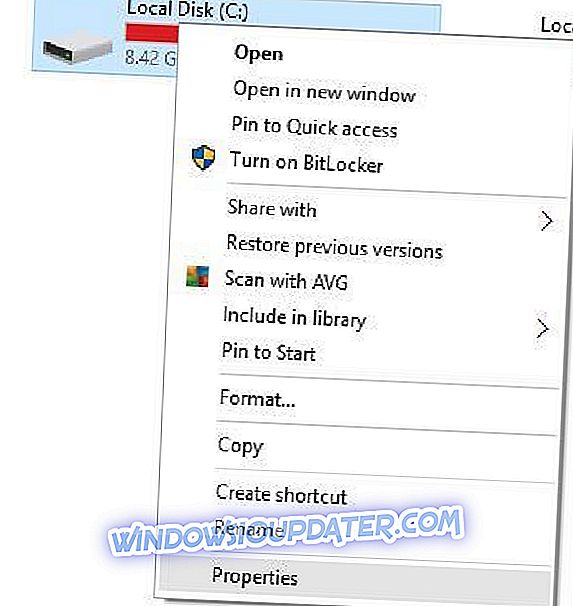
- Přejděte na kartu Nástroje a klepněte na tlačítko Zkontrolovat . Váš pevný disk bude zkontrolován na výskyt chyb. Po dokončení skenování je třeba obnovit skryté soubory a složky.
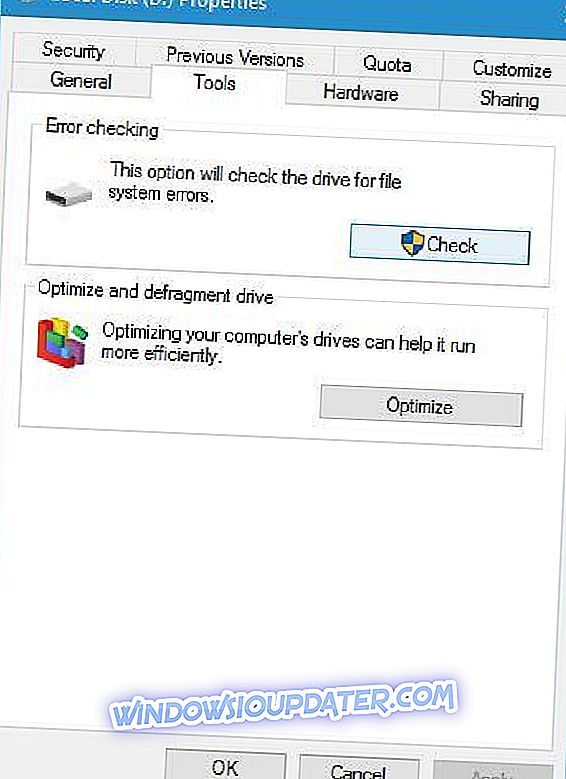
Mizející soubory a složky mohou způsobit spoustu problémů, a pokud jste se setkali s podobnými problémy, neváhejte vyzkoušet některá z našich řešení.
Poznámka editora: Tento příspěvek byl původně publikován v dubnu 2016 a byl od té doby kompletně přepracován a aktualizován pro čerstvost, přesnost a komplexnost. Přidali jsme také dva doporučené nástroje, které vám pomohou najít vaše soubory.